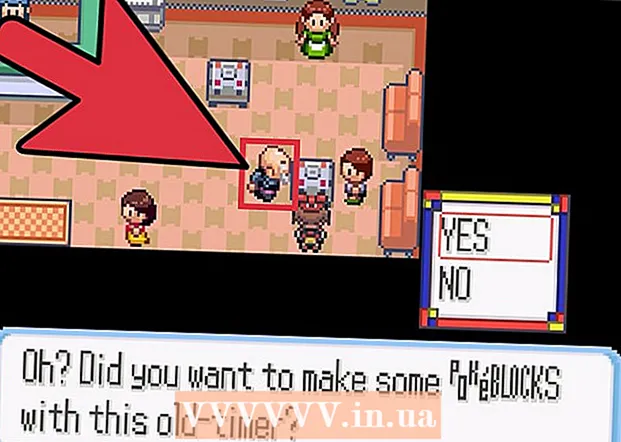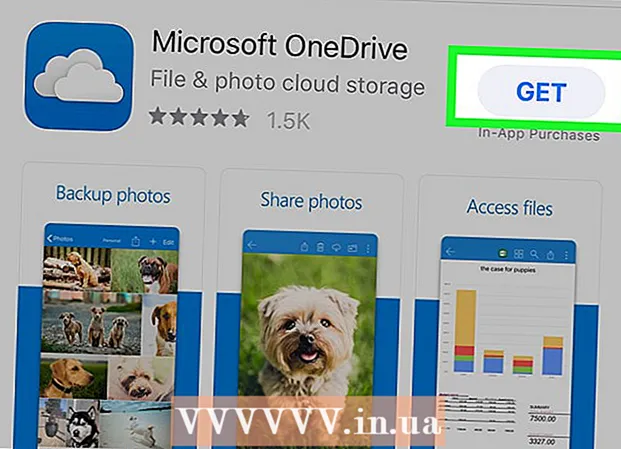Schrijver:
Frank Hunt
Datum Van Creatie:
14 Maart 2021
Updatedatum:
1 Juli- 2024

Inhoud
- Stappen
- Methode 1 van 3: Op de computer
- Methode 2 van 3: Op een Android-apparaat
- Methode 3 van 3: Op een iOS-apparaat
- Tips
In de incognitomodus kunt u op zo'n manier door websites bladeren dat uw browsegeschiedenis en cookies niet op uw apparaat of computer worden opgeslagen. In deze modus registreert de browser niet welke sites u bezoekt of welke bestanden u downloadt - wanneer de gebruiker de incognitomodus verlaat, worden de browsegeschiedenis, de lijst met gedownloade bestanden en cookies verwijderd van de computerschijf of uit het geheugen van de mobiel apparaat. Deze modus kan worden geactiveerd in Google Chrome op een computer, Android-apparaat en iOS-apparaat.
Stappen
Methode 1 van 3: Op de computer
 1 Open de Google Chrome-browser. Zoek hiervoor het Google Chrome-browserpictogram op uw computer en klik erop.
1 Open de Google Chrome-browser. Zoek hiervoor het Google Chrome-browserpictogram op uw computer en klik erop.  2 Klik op het pictogram in de vorm van drie horizontale lijnen, dat zich in de rechterbovenhoek van het scherm bevindt. Het hoofdbrowsermenu wordt geopend.
2 Klik op het pictogram in de vorm van drie horizontale lijnen, dat zich in de rechterbovenhoek van het scherm bevindt. Het hoofdbrowsermenu wordt geopend.  3 Klik in het menu op "Nieuw incognitovenster". Er wordt een nieuw venster geopend in incognitomodus. In deze modus is de tabbalk donkerder en wordt een gestileerd spionpictogram weergegeven in de linkerbovenhoek van het scherm. Op het eerste tabblad van het nieuwe venster wordt het bericht "U bent in de incognitomodus ingevoerd" weergegeven.
3 Klik in het menu op "Nieuw incognitovenster". Er wordt een nieuw venster geopend in incognitomodus. In deze modus is de tabbalk donkerder en wordt een gestileerd spionpictogram weergegeven in de linkerbovenhoek van het scherm. Op het eerste tabblad van het nieuwe venster wordt het bericht "U bent in de incognitomodus ingevoerd" weergegeven. - U kunt ook een incognitovenster openen door op Ctrl + Shift + N (op Windows, Linux, Chrome OS) of ⌘ + Shift + N (op Mac OS X) te drukken.
Methode 2 van 3: Op een Android-apparaat
 1 Open de Google Chrome-browser. Om dit te doen, zoekt u op uw Android-apparaat het Google Chrome-browserpictogram en klikt u erop.
1 Open de Google Chrome-browser. Om dit te doen, zoekt u op uw Android-apparaat het Google Chrome-browserpictogram en klikt u erop.  2 Klik op het menupictogram / knop. Het ziet eruit als drie verticaal uit elkaar geplaatste stippen of drie horizontale lijnen. Het hoofdbrowsermenu wordt geopend.
2 Klik op het menupictogram / knop. Het ziet eruit als drie verticaal uit elkaar geplaatste stippen of drie horizontale lijnen. Het hoofdbrowsermenu wordt geopend.  3 Klik in het menu op "Nieuw incognitotabblad". Er wordt een nieuw incognitotabblad geopend in het browservenster.
3 Klik in het menu op "Nieuw incognitotabblad". Er wordt een nieuw incognitotabblad geopend in het browservenster. - In één browservenster kunt u zowel gewone tabbladen als tabbladen in incognitomodus gebruiken. Informatie over uw werk op internet wordt niet alleen op tabbladen in incognitomodus vastgelegd.
Methode 3 van 3: Op een iOS-apparaat
 1 Open de Google Chrome-browser. Zoek hiervoor op het iOS-apparaat het Google Chrome-browserpictogram en klik erop.
1 Open de Google Chrome-browser. Zoek hiervoor op het iOS-apparaat het Google Chrome-browserpictogram en klik erop.  2 Klik op het pictogram met de drie horizontale lijnen. Het hoofdbrowsermenu wordt geopend.
2 Klik op het pictogram met de drie horizontale lijnen. Het hoofdbrowsermenu wordt geopend.  3 Klik in het menu op "Nieuw incognitotabblad". Er wordt een nieuw incognitotabblad geopend in het browservenster. Een pictogram in de vorm van een gestileerde spion verschijnt in de linkerbovenhoek van het scherm en het bericht "Je bent in de incognitomodus gekomen" verschijnt in het midden.
3 Klik in het menu op "Nieuw incognitotabblad". Er wordt een nieuw incognitotabblad geopend in het browservenster. Een pictogram in de vorm van een gestileerde spion verschijnt in de linkerbovenhoek van het scherm en het bericht "Je bent in de incognitomodus gekomen" verschijnt in het midden.
Tips
- In één browservenster kunt u zowel gewone tabbladen als tabbladen in incognitomodus gebruiken. Informatie over uw werk op internet wordt niet alleen op tabbladen in incognitomodus vastgelegd.